
Joseph Goodman
0
1100
243
Windows PC'nizde bir Mac'ten erişmek ve çalışmak kolaydır. Microsoft, işi yapmak için ücretsiz bir araç sunar. Mac için Microsoft Remote Desktop'ın nasıl kurulacağını ve kullanılacağını öğrenmek için okumaya devam edin.
Mac için Uzak Masaüstü'nün kurulumu nispeten basittir. Windows uygulamalarınızı kullanmanıza, dosyalarla çalışmanıza veya normalde Windows'ta yapacağınız herhangi bir şeyi doğrudan MacBook veya diğer macOS makinenize yapmanıza olanak tanır.
Adım 1: Windows PC'nizi Hazırlayın
Microsoft Uzak Masaüstü, Windows 10 Pro veya Enterprise veya Windows Server gerektirir. Yazılım, standart Windows 10 Home Edition'da bulunmayan Microsoft'un tescilli RDP protokolünde çalışır. Home çalıştıran bir bilgisayara bağlanmanız gerekirse, en iyi uzaktan erişim araçlarından biri size yardımcı olacaktır..
Mac için Uzak Masaüstü'nü ayarlamak için ilk adımlar Windows bilgisayarınızda gerçekleşir..
Windows 10 makinenizde Başlat menüsünü açın ve Ayarlar> Sistem> Uzak Masaüstü. Set Uzak Masaüstünü Etkinleştir için üzerinde, ve tıklayın Onaylamak istendiğinde.
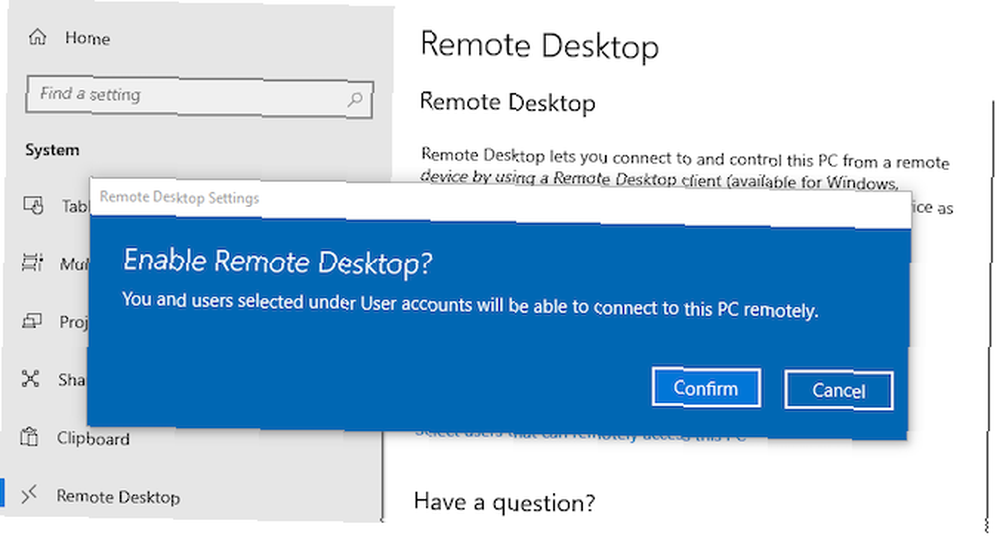
Uzaktan bağlanabilmeniz için PC'nizin açık ve uyanık olması gerekir. Bu nedenle, aktifleştirmek isteyebilirsiniz. Bilgisayarımı uyanık tut seçeneği. Bunu yapmak için tıklayın Ayarları göster onunla birlikte Uyku için Asla. Muhtemelen bunu yalnızca bilgisayara sürekli olarak uzaktan erişmeniz gerekiyorsa yapmanız gerekir. Yapmazsan, uyumasına izin vermek akıllıca olur.
Sonra, aşağıya doğru kaydırın Kullanıcı hesapları. Varsayılan olarak, giriş yapmış olduğunuz hesabın otomatik olarak uzaktan erişim izinleri olacaktır. Diğer kullanıcıların uzaktan oturum açmasına izin vermek için, Tamam'ı tıklatın. Kullanıcıları seç kullanıcı adlarını eklemek için.
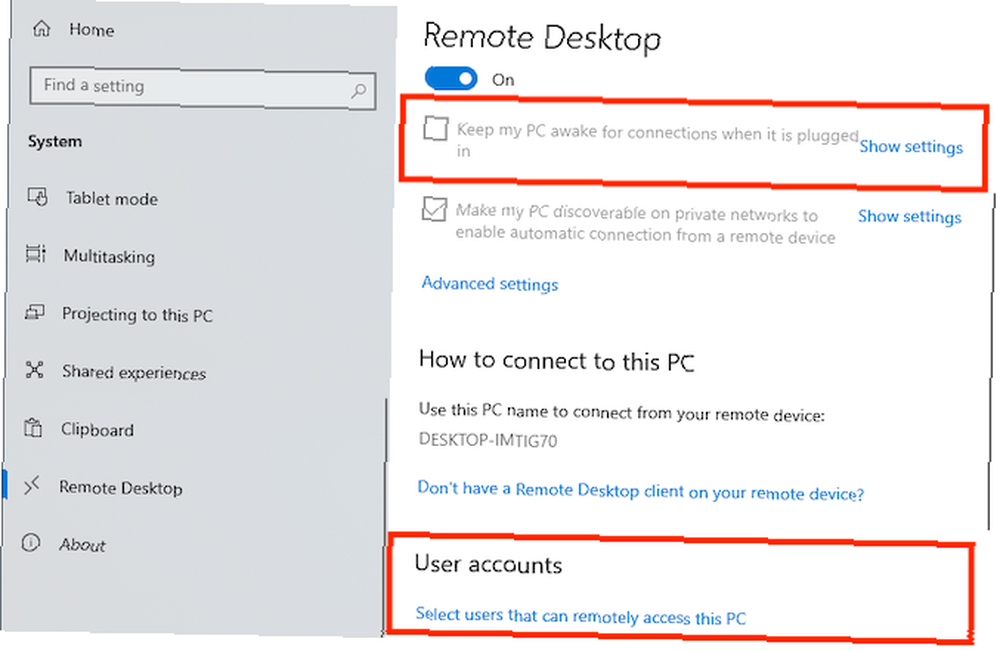
PC'nizin Adını ve IP Adresini Alın
Son olarak, Mac'inize geçmeden önce birkaç bilgi almanız gerekir. Aynısında Uzak Masaüstü menü, altında Bu bilgisayara nasıl bağlanılır, not al Bilgisayar adı.
Geçerli ad genelse ve hatırlanması daha kolay bir şey yapmak istiyorsanız, hakkında sekme ve tıklayın Bu bilgisayarı yeniden adlandır.
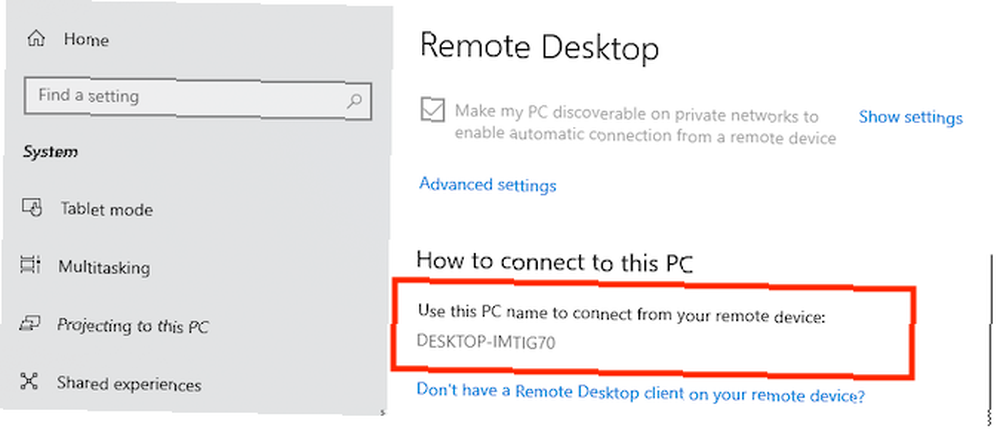
Ardından, bilgisayarınızın IP adresini ağınızda bulmanız gerekir. Git Ayarlar> Ağ ve internet. seçmek Kablosuz internet (veya Ethernet (eğer kablolu bir bağlantı kullanıyorsanız), o zaman bağlandığınız şebekeye tıklayın..
Bu, ağ bağlantısı özellikleri ekranını açar. Sayfanın en altına gidin ve IPv4 adresi listede. Bu numarayı not edin.
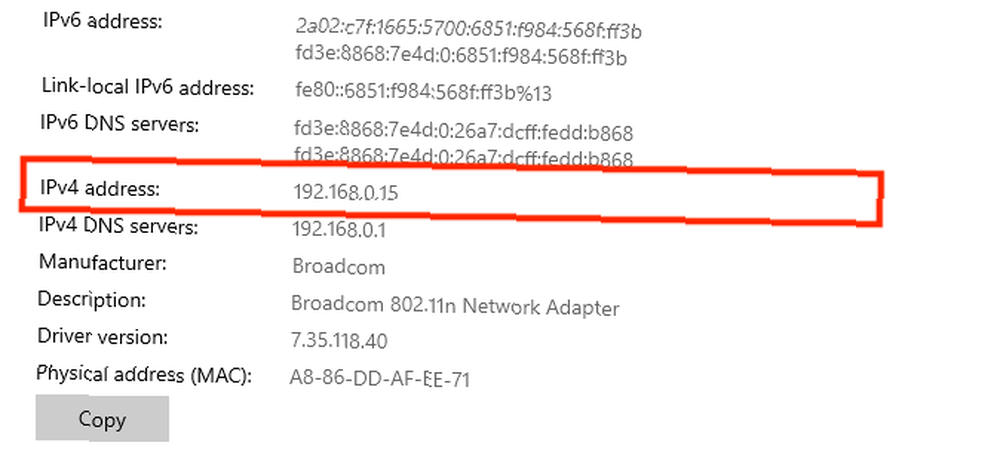
Adım 2: Mac için Microsoft Remote Desktop'ı yükleyin
Şimdi Mac'inize geçin ve Mac App Store'da ücretsiz bulunan Microsoft Remote Desktop'ı yükleyin. Microsoft ayrıca iOS ve Android için uygulamanın sürümlerini de sunar.
Bu platformlar için talimatlar, burada kullandıklarımızla aynıdır..
Adım 3: Bilgisayarınızı Microsoft Uzak Masaüstü'ne Ekleme
Mac'inizde Uzak Masaüstü istemcisini başlatın. Click Masaüstü Ekle başlamak.
Açılan iletişim kutusuna, PC Adı daha önce kontrol ettiğin için. Bu adla bağlantı kuramadığınızı tespit ederseniz, IP adresi bunun yerine not aldın.
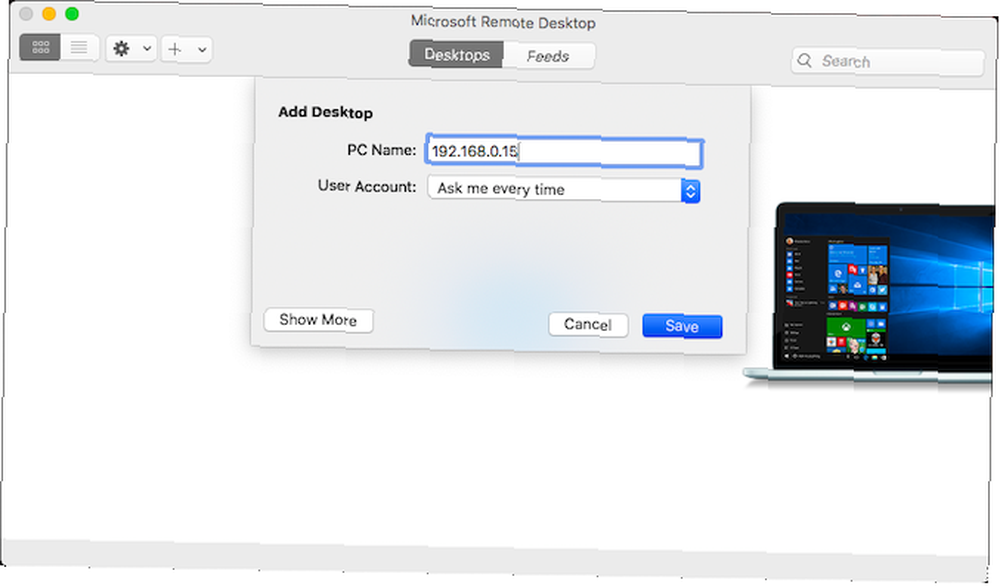
Varsayılan olarak, Kullanıcı hesabı ayarlandı Her zaman sorabilirsin. Bu, her bağlandığınızda sizden bir kullanıcı adı ve parola isteyeceği anlamına gelir. Bunu istemiyorsanız, açılır listeyi tıklayın ve Hesap eklemek.
Kullanıcı adınızı formatta ekleyin alanı \ [adı]. Otomatik giriş yapmak için şifrenizi de ekleyebilirsiniz. Boş bırakın ve her seferinde sizden bir bilgi istemi alın..
Bir bağlantı kurmak için yapmanız gereken tek şey bu. Click Kayıt etmek ve bağlanabilirsiniz. Ancak, daha ileri gitmeden önce birkaç başka ayar yapmak isteyebilirsiniz..
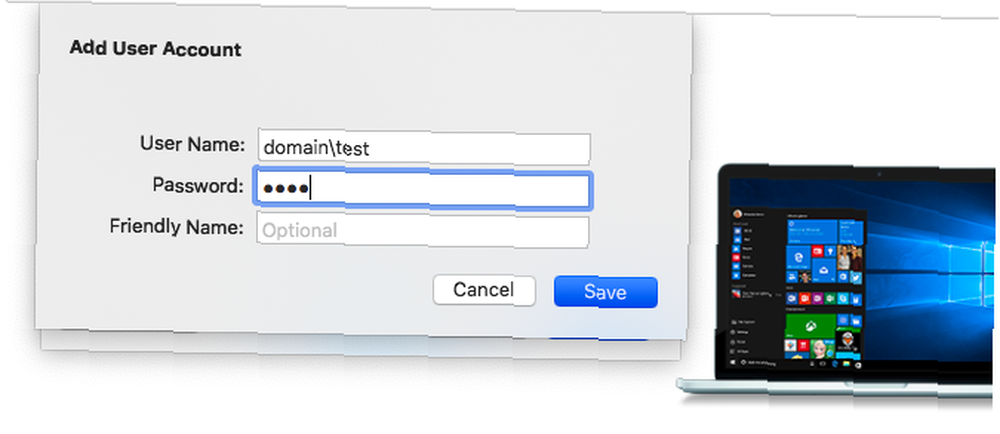
Adım 4: Uzak Bağlantınızı Yapılandırın
Click Daha fazla göster Ayarlarınızı değiştirmek için Burada, uzak bağlantınızın nasıl çalıştığını yapılandırabilirsiniz:
- İçinde Genel sekme eklemek Dost adı Birden fazla bağlantınız varsa, bilgisayarı tanınabilir hale getirmek için.
- Altında Görüntüle sekme tıklayın Oturumu pencereye sığdır Uzak bağlantıyı tam ekran modunda kullanmayı planlamıyorsanız. Ayrıca, ayarla Retina Ekranlar İçin En İyileştir yüksek çözünürlüklü bir monitörde çalışıyorsanız.
- İçinde Ses sekmesinde, hangi bilgisayarın ses çıkarması gerektiğini (hangisi varsa) ve Mac'inizin mikrofonunu kullanıp kullanamayacağınızı seçin.
Ancak, en önemli seçenek Yerel Kaynaklar.
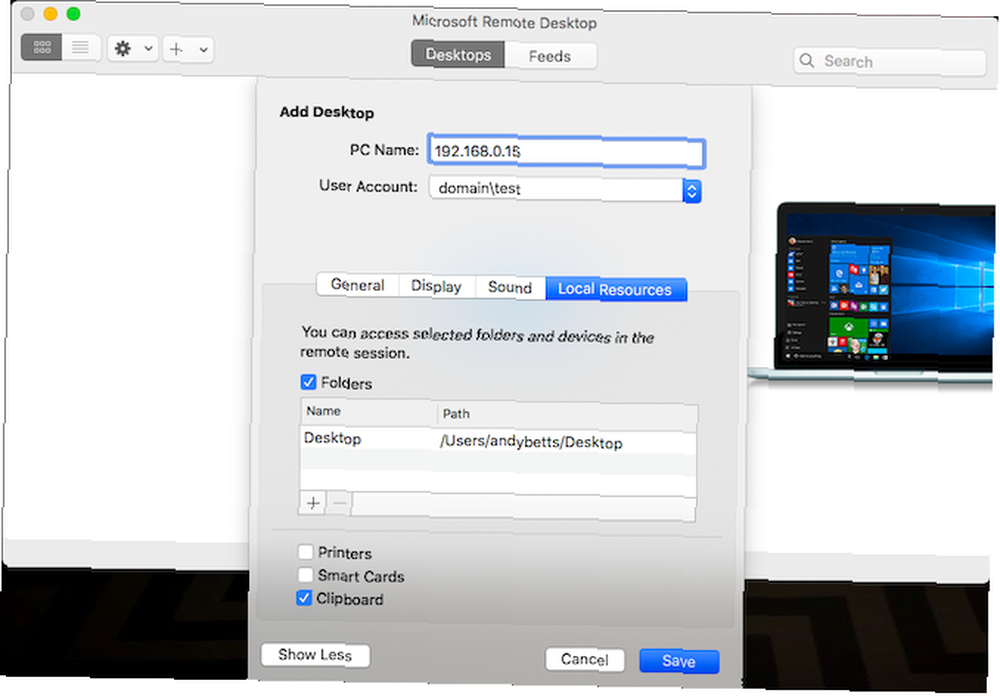
Bu, Mac'inizdeki bazı klasörlerin uzak Windows oturumunuzda erişilebilir olmasını sağlar. Bu klasörlere, altında bulacağınız Windows Dosya Gezgini'nden erişebilirsiniz. Bu bilgisayar. Mac'inizde bir Windows uygulamasında depolanan dosyalar üzerinde çalışabilir veya makineler arasında dosya kopyalayabilirsiniz..
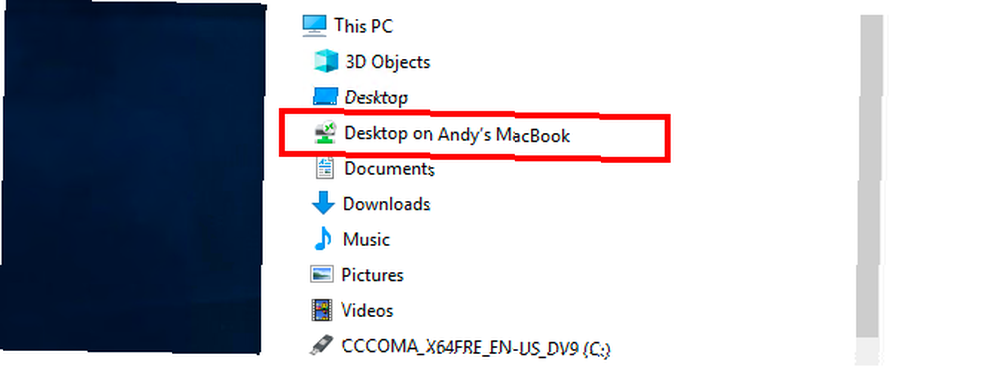
Ancak hepsi uzak oturumda bulunuyor. Bir klasörü bu şekilde paylaşmak, klasörü fiziksel Windows bilgisayarda erişilebilir kılmaz.
Click Kayıt etmek bağlantınızı kurmayı tamamlamak için.
Adım 5: Bağlan!
Artık bağlanmaya hazırsınız. PC'niz açık ve uyanık olmalı ve Mac'inizle aynı ağa bağlı olmalıdır..
Uzak Masaüstü uygulaması, bilgisayarınızı küçük resim önizlemeyle listeleyecektir. Kayıtlı Masaüstü. Bağlanmak için çift tıklayın..
Ayarları değiştirmediyseniz, kullanıcı adınızı ve / veya şifrenizi şimdi girmeniz gerekir. Unutmayın, kullanıcı adı biçiminde olmalıdır alanı \ [adı]. Click tamam.
Güvenlik uyarısı
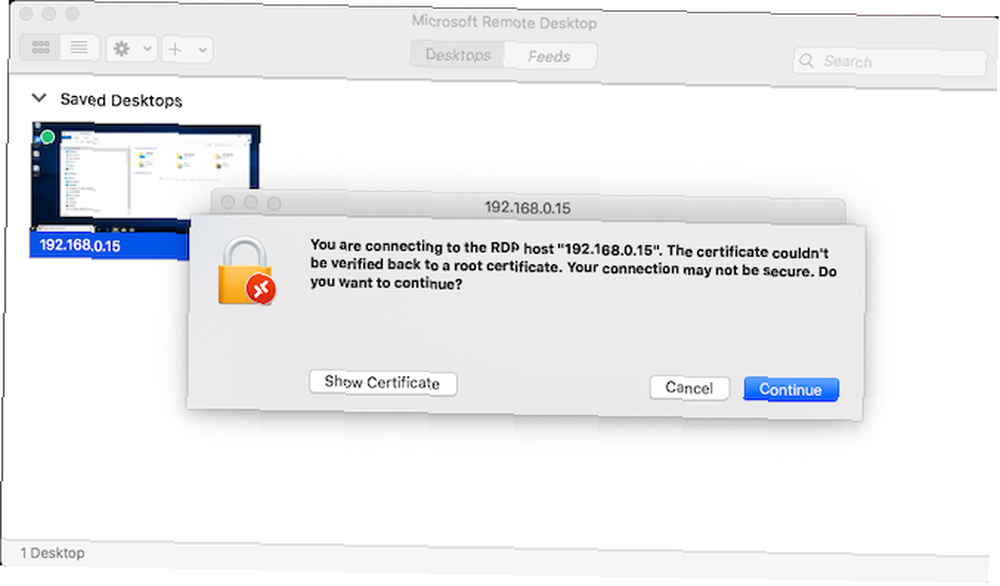
Şimdi doğrulanmamış bir sertifika ile ilgili bir güvenlik uyarısı göreceksiniz. Evdeyseniz veya küçük bir işletme ağında çalışıyorsanız, Devam et ve mesajı yoksay. Herkese açık erişimi olan büyük bir ağdaysanız, bunu yaparken dikkatli olun.
Bağlandıktan Sonra
Mac'iniz uzak masaüstü bağlantısını kurduğunda, Windows PC'niz kilitlenir ve giriş ekranına geçer. Herhangi biri PC'yi kullanmaya çalışırsa, uzaktaki oturumunuz sona erer. Aynı bilgisayarı aynı anda kullanan iki kişi olamaz.
Mac'inizde Windows'u Kullanma
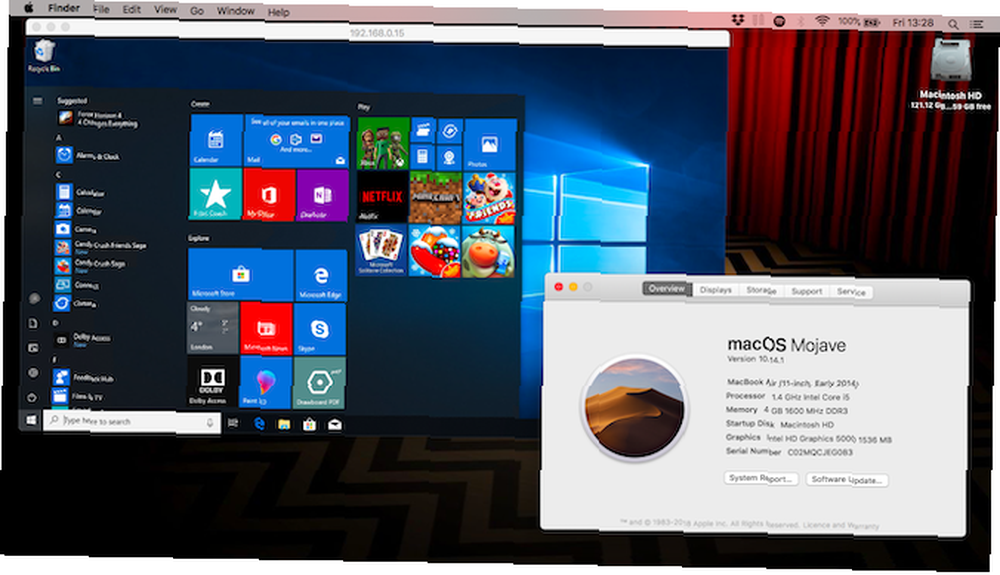
Ayarı değiştirmediyseniz, uzak masaüstü oturumunuz tam ekranda açılır. Bunun yerine bir pencerede kullanmak için, fare işaretçinizi ekranın üstüne getirin ve sol üstteki yeşil pencere düğmesini tıklayın.
Uzak Masaüstü aracılığıyla Windows kullanmak, özel bir bilgisayarda kullanmakla hemen hemen aynıdır. Birkaç değişiklikten biri ve olası bir karışıklık noktası, uygulamanın, MacOS'ta kullanılanları kesip kopyalamak ve yapıştırmak için kullanılan klavye kısayollarını haritalarla eşleştirmesidir. komuta tuşuna basın. Ancak, diğer bazı kısayollar Kontrol Windows'ta olduğu gibi anahtar.
İsterseniz uygulamaları başlatabilir, dosyalar üzerinde çalışabilir veya hatta oyun oynayabilirsiniz. Ağır kullanım sırasında biraz gecikme olabilir, ancak çoğu zaman hızlı ve hızlı tepki verir..
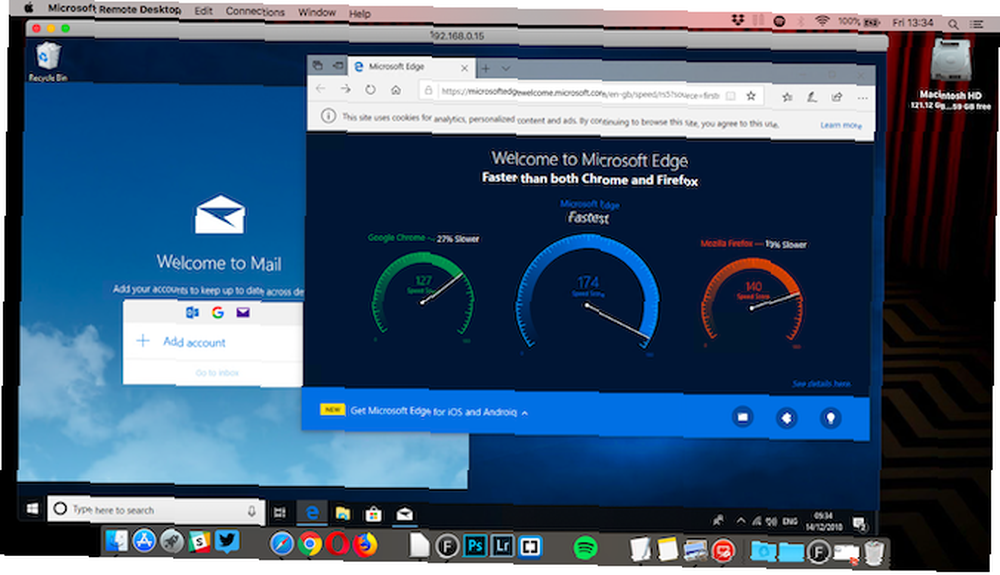
Mac ve Windows arasında dosyaları sürükleyip bırakamazsınız. Ancak panoyu varsayılan olarak paylaşırlar, böylece aralarında kopyalayıp yapıştırabilirsiniz..
Daha fazla dosya paylaşımı için, yukarıda belirtildiği gibi Yerel Kaynaklar ayarını kullanarak paylaşılan bir klasör oluşturun..
Masaüstünü Çıkarma ve Silme
Oturumun bağlantısını kesmek ve sonlandırmak için Mac'inizdeki Uzak Masaüstü penceresini kapatmanız yeterlidir. İstediğiniz zaman ayarlarınızı farenizi küçük resimin üzerine getirerek düzenleyebilirsiniz. Kayıtlı Masaüstü ve tıklayarak Dolma kalem ikon.
Masaüstünü silmek için üzerine sağ tıklayın ve silmek.
Bilgisayarınıza Her Yerden Uzaktan Erişim
Microsoft Uzak Masaüstü, bir Mac'ten Windows'a erişmek için kolay bir yoldur. Peki ya bunu tam tersi şekilde yapmanız gerekiyorsa, ya da belki bir Linux bilgisayarı veya bir Chromebook'u karışıma dahil etmeniz gerekiyorsa?
Buradaki en hızlı çözüm, Chrome Uzaktan Masaüstü'nü PC'nizi Her Yerden Kontrol Etmek Chrome Uzaktan Masaüstü Kullanarak Bilgisayarınızı Her Yerden Kontrol Etme Chrome Uzaktan Masaüstü'nü Kullanma PC'nizi başka bir cihazdan uzaktan kontrol etmeniz mi gerekiyor? RDP ile mücadele etmek ya da LogMeIn gibi hizmetler? Peki, çözümümüz var: Google Chrome! Bir PC'yi Chrome ile uzaktan kontrol etmeyi öğrenelim. Google’ın, Chrome'un yüklü olduğu herhangi bir masaüstü bilgisayarda çalışan uzaktan erişim aracı. Mac'inize herhangi bir platformdan uzaktan nasıl erişebileceğinizi de gösterdik..











